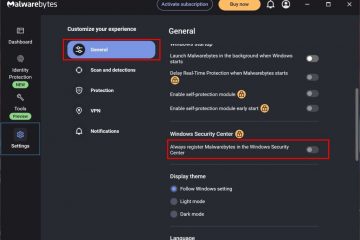Ang mga laptop at lahat ng iba pang electronic ay lubhang mahina sa pagkasira ng tubig. Kaya, palaging ipinapayong huwag maglagay ng anumang uri ng likido malapit sa laptop. Kahit na gusto mong magkaroon ng tubig habang nagtatrabaho, dapat mong ilagay ito nang medyo malayo o mas mababa sa antas ng ibabaw ng laptop.
Sa kaso ng pagtapon ng tubig, palaging may panganib ng short-circuit, electric shock , at mga mantsa, at maaari pa nga nitong gawing ganap na walang silbi ang laptop.
Gayunpaman, ang ilang mabilis at makatuwirang pagkilos ay makakapagligtas sa iyong laptop mula sa pinakamatinding pinsala.

Paano Ako Magpapatuloy Kung Natulo ang Tubig Aking Laptop?
Ngayong nangyari na ang kapus-palad, dapat mong alisin ang natitirang baso ng tubig o iba pang pinagkukunan mula sa laptop. Kung mayroon ka pa ring warranty,hanapin ang kanilang patakaran upang makita kung babayaran nila ang anumang pinsala sa tubig at magpatuloy nang naaayon.
Ngunit, mayroon man o walang warranty, tingnan natin ang isang ilang hakbang upang maiwasan ang permanenteng pinsala sa iyong system.
I-off ito Kaagad at Alisin ang Baterya kung Posible

Ang pinakaunang bagay na dapat gawin ay alisin ang charger mula sa iyong laptop. Pagkatapos, kung ang tubig ay natapon lamang sa ibabaw, malamang na hindi ito makapinsala kaagad sa sistema. Kaya, kumuha ng tuwalya at punasan o ibabad ang tubig sa ibabaw hangga’t maaari.
Pagkatapos nito, kailangan mong isara ang laptop. Aalisin nito ang pagkakaroon ng aktibong kasalukuyang sa loob ng system, kaya maiiwasan ang short-circuit at electrical shock.
Dapat mong pindutin ang power button nang ilang segundo upang puwersang patayin ang system. Kahit na gumagana pa ang laptop, inirerekomenda naming sundin mo ang ganitong paraan sa halip na isara ito mula sa Windows. Ito ay dahil ayaw mong mag-aksaya ng kahit ilang segundo dahil ang tubig ay maaaring magprito ng anumang electronics sa panahong iyon.
Higit sa lahat, dapat mong alisin ang baterya kung ito ay panlabas. at naaalis. Pagkatapos, pagkatapos i-off ang system, pindutin muli ang power button nang humigit-kumulang 10 segundo upang maubos din ang anumang nakaimbak na enerhiya mula sa mga capacitor.
Alisin ang Lahat ng Peripheral


Dapat mong simulan ang pag-unplug sa bawat peripheral, cable at accessory, gaya ng Keyboard, mouse, USB drive, external display cable, atbp., at ilayo ang mga ito. Ito ay upang maiwasan ang anumang pinsala mula sa tubig sa mga peripheral at iligtas ang iyong sarili mula sa electric shock.
Ibabad ang Tubig Mula sa Ibabaw


Ang paggawa ng mga pamamaraan sa itaas ay maaaring maiwasan ang anumang karagdagang pinsala sa laptop at sa iyong sarili. Ngunit ang panganib ay malayong matapos. Habang tumatagal ang tubig sa ibabaw ng system, mas mataas ang posibilidad na makapasok ito sa loob ng laptop. Higit pa rito, ang tumatagas na likido, tulad ng tsaa at kape, matamis na likido, atbp., ay maaaring mag-iwan ng mga mantsa sa keyboard gayundin masira ang mga bahagi kahit na matuyo.
Kaya, napagtanto na ang oras ay mahalaga dito. , kailangan mong mag-alis ng mas maraming tubig hangga’t maaari. Kumuha ng tuwalya o isang piraso ng tela at dahan-dahang idampi ito sa ibabaw, screen, at iba pang bahagi upang masipsip ang mga particle ng tubig mula rito. Maaari ka ring gumamit ng cotton o earbuds upang punasan ang tubig mula sa keyboard.
Katulad nito, tingnan kung basa ang mga port at punasan din ang mga ito. Ang pangunahing gawain dito ay iwasan ang pagpasok ng tubig sa ibabaw sa mga vent, port, at circuitry.
Hayaang Matuyo ang Laptop


Ngayon, oras na upang hayaang matuyo ang laptop nang ilang sandali. Kung nabuhos mo ang isang malaking dami ng likido, hindi mo maalis ang lahat ng ito sa pamamagitan lamang ng pagdampi. Gayundin, ang laptop at ang mga bahagi nito ay magiging basa pa rin.
Kaya, panatilihin ang laptop na nakabaligtad sa V-shape at panatilihin ito sa isang tuyo at mainit na lugar. Huwag ilagay ito sa direktang sikat ng araw, na maaaring makapinsala pa sa circuit. Gayundin, ang pagsisikap na alisin ang mga panloob na bahagi bago matuyo ay maaaring maging sanhi ng pagpasok ng tubig sa loob, at maaari kang gumawa ng higit pang pinsala.


Maaari kang maglagay ng fan o dryer malapit sa laptop at patakbuhin ito sa isang mas mababang bilis upang mapabilis ang proseso ng pagpapatuyo.
Gayunpaman, kung nabuhos mo lang ang tubig sa keyboard at tuyo pa rin ang screen, dapat kang mag-ingat habang nagpapatuyo. Hindi mo dapat iposisyon ang laptop upang ang tubig ay pumapasok din sa screen. Dapat ding gumana ang V-shape drying sa kasong ito.
Gayundin, tandaan hindi gumamit ng heater o dryer sa ibabaw ng screen dahil maaari itong masira pa. Gayunpaman, maaari mong gamitin ang dryer sa katamtaman o mababang bilis upang matuyo ang mga bentilasyon ng hangin at mga bentilador.
Iwanang matuyo ang laptop nang hindi bababa sa 48 oras. Ang layunin ay ganap na alisin ang mga particle ng tubig mula sa system. Anuman ang iyong gawin, huwag subukang i-on ang iyong laptop bago ito, dahil maaari nitong ganap na masira ang iyong system.
Kung nagdududa ka pa rin na ang panganib ay maaaring mangingibabaw, ipinapayo namin sa iyo upang pumunta sa propesyonal na sentro ng pagkumpuni ng laptop at hayaan silang pangasiwaan ito.
Alisin ang Mga Panloob na Bahagi


Pagkatapos matuyo ang laptop sa isang araw o dalawa, maaari mo itong i-disassemble at alisin ang mga internal na bahagi. Ang dahilan nito ay ang hardware sa loob ay maaari pa ring basa-basa dahil sa tubig. Higit pa rito, karamihan sa mga laptop ay may panloob na baterya, na maaaring nasira ng tubig. Kaya, kailangan mong alisin ang mga ito at patuyuin nang hiwalay.
Higit pa rito, kahit na permanenteng masira ang laptop, ang paggawa nito ay makakatulong sa iyong i-save ang iyong mga file sa storage drive.
I-turn over ang laptop at tanggalin nang mabuti ang lahat ng turnilyo. Alisin ang takip sa likod. Kung mayroon kang panloob na baterya, alisin sa takip ang lahat ng mga mani, at alisin ang baterya.
 I-unscrew ang hard drive, idiskonekta ito sa slot, at alisin ito. Katulad nito, alisin ang RAM, Wifi Module at iba pang naaalis na bahagi. Kung makakita ka ng anumang tubig sa loob ng laptop o anumang mamasa-masa na rehiyon, gumamit ng tuwalya o koton upang punasan ang tubig. Maging maingat na huwag matapon muli ang tubig sa circuitry. Kung ang likido ay malagkit o acidic,gumamit ng kaunting isopropyl alcohol upang punasan ito. Gayunpaman, siguraduhing hindi direktang matapon ang alkohol sa computer. Ngayon, panatilihin ang mga sangkap sa isang mainit at tuyo na lugar. Maaari ka ringgumamit ng dryerupang mas mabilis na alisin ang moisture sa kanila.
I-unscrew ang hard drive, idiskonekta ito sa slot, at alisin ito. Katulad nito, alisin ang RAM, Wifi Module at iba pang naaalis na bahagi. Kung makakita ka ng anumang tubig sa loob ng laptop o anumang mamasa-masa na rehiyon, gumamit ng tuwalya o koton upang punasan ang tubig. Maging maingat na huwag matapon muli ang tubig sa circuitry. Kung ang likido ay malagkit o acidic,gumamit ng kaunting isopropyl alcohol upang punasan ito. Gayunpaman, siguraduhing hindi direktang matapon ang alkohol sa computer. Ngayon, panatilihin ang mga sangkap sa isang mainit at tuyo na lugar. Maaari ka ringgumamit ng dryerupang mas mabilis na alisin ang moisture sa kanila.
Gayunpaman, medyo mahirap tanggalin ang mga panloob na bahagi at baterya, gaya ng sa Macbooks. Gayundin, dahil sa kakulangan ng mga tagahanga, ang pagtapon ng tubig sa mac ay naiiba ang pagharap. Kaya, maaaring hindi mo masundan ang bahaging ito. Gayunpaman, kung nasa ilalim ng warranty ang iyong laptop, inirerekomenda naming dalhin mo ito sa service point ng manufacturer.
Maaari Ko Bang Panatilihin ang Aking Laptop sa ilalim ng Rice?
Maaaring narinig mo na ang diskarteng ito ng panatilihing natatakpan ang mga electronics sa ilalim ng bigas upang matuyo at alisin ang tubig sa mga telepono at laptop.
Oo, maaari itong gumana sa ilang mga kaso, ngunit hindi ito isang garantisadong pag-aayos. Hindi kayang alisin ng bigas ang lahat ng tubig sa sistema. Laging mas mabuting iwanan ang laptop sa bukas sa isang tuyong lugar kaysa iwanan ito sa bigas.
Higit pa rito, malaki ang posibilidad na ang mga butil ng bigas ay pumasok sa mga lagusan at mga portat lalong masira ang mga bahagi.